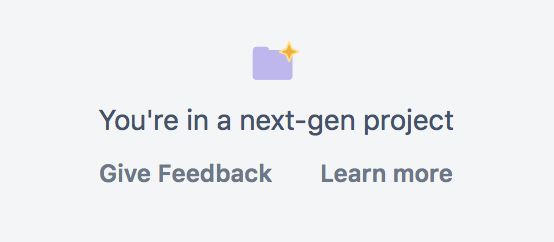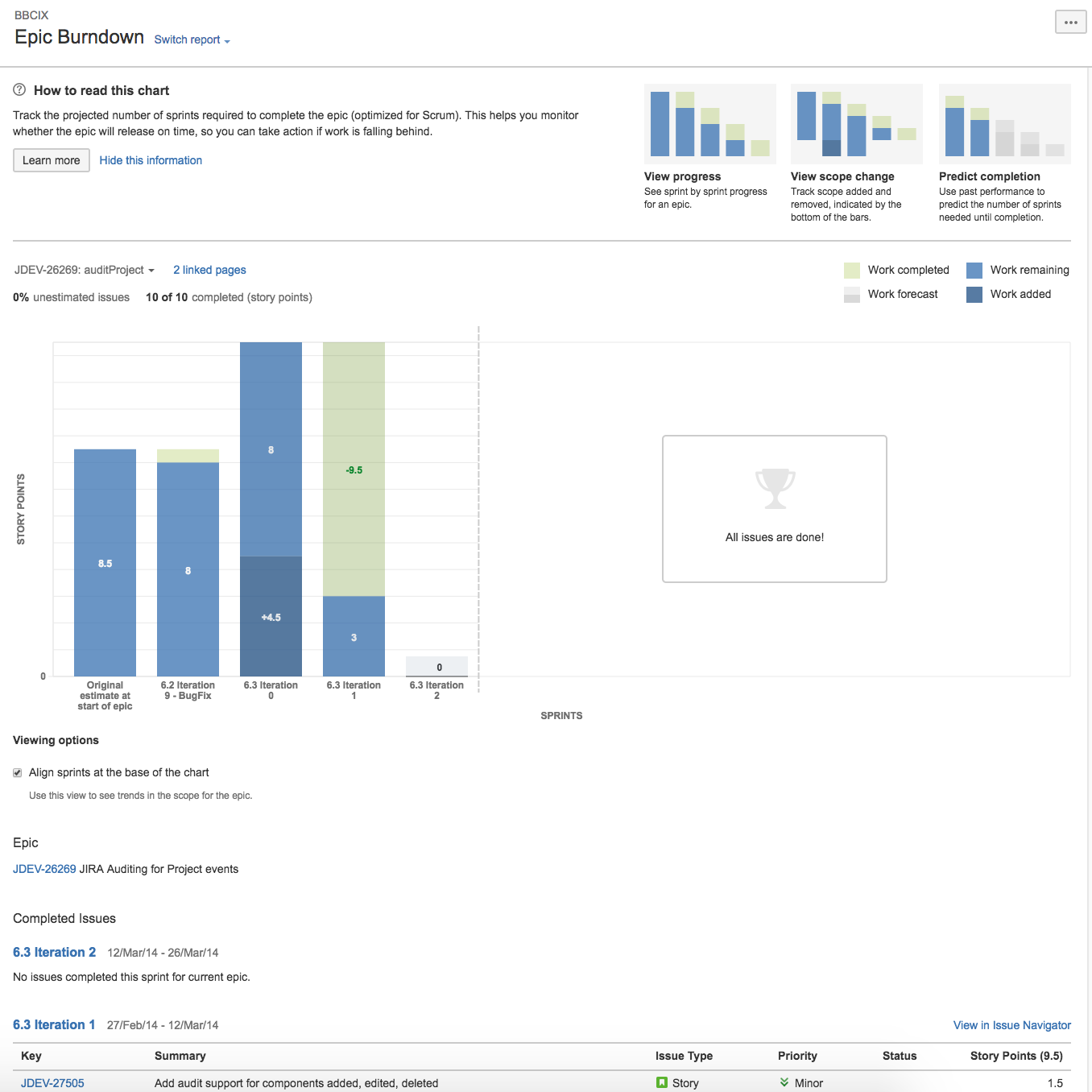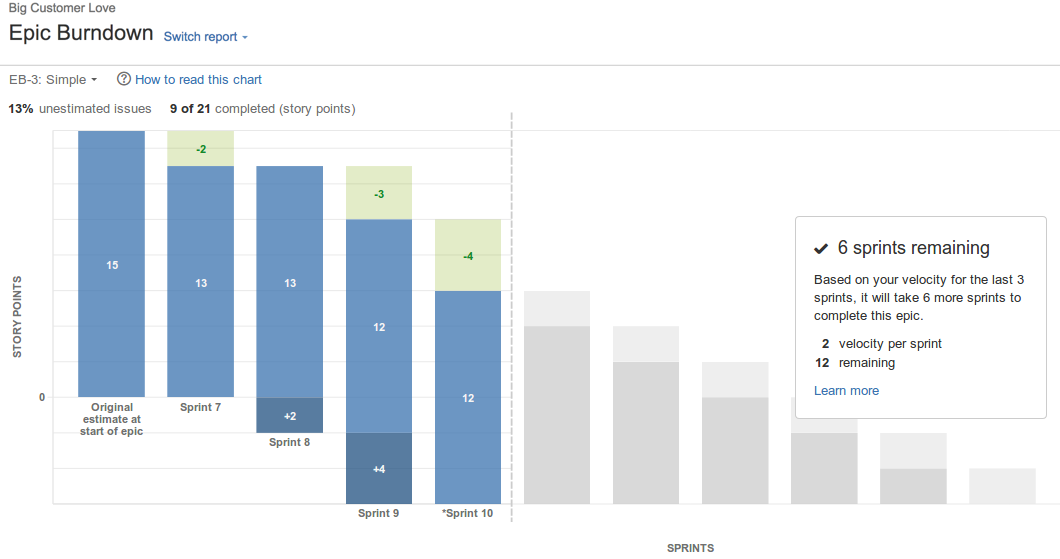エピック バーンダウン
このヘルプ ページの内容について
従来のスクラムおよびカンバン プロジェクトを使用している場合、このページをお読みください。
アジリティ プロジェクト / 新しい Jira Software の一部である次世代プロジェクトを使用している場合、こちらのページをご参照ください。
プロジェクトが不明な場合、プロジェクト メニューをご確認ください。[フィードバックを提供] および [さらに読む] メニュー項目がある場合、そのプロジェクトは次世代プロジェクトであり、このページの内容は適用されません。
スクリーンショット: エピック バーンダウン レポート (ストーリーポイント)
エピック バーンダウン レポートについて
エピック バーンダウン レポートは、エピックの作業に取り組んでいるチームの進捗状況を表示します。エピックは大きなユーザー ストーリーで、多数の小さなストーリーに分割できます。このレポートは、ボードで使用されている見積もり統計に基づいてデータを表示します。
以下に、エピック バーンダウン レポートを利用する方法の一部を紹介します:
- チームがエピックに取り組む速さを表示する。
- スプリントの間に追加または削除された作業が、チームの全体的な進捗にどのような影響を与えたかを表示する。
- 過去のスプリントとスプリント期間中の変更をもとにして、エピックの作業を完了するのに要するスプリント数を予測する。
以前にエピックレポートを使ってことがあれば、類似性があることに気づくと思います。しかしエピックバーンダウンレポートはスプリントに取り組むスクラムチーム向けに最適化されていて、トラッキングがはるかに簡単に出来るようになっています。
エピック バーンダウン レポートを表示する
- ナビゲーション バーで [プロジェクト] をクリックし、関連するプロジェクトを選択します。
- [レポート] をクリックしてから、[エピック バーンダウン] を選択します。
- エピック バーンダウン ドロップダウンから関連するエピックを選択します。これにより、ボードのフィルターによってボードに設定されたプロジェクトのエピックを選択できるようになります。
Internet Explorer 8 を使用している場合、エピック バーンダウンは動作しません。
エピック バーンダウン レポートを印刷する
レポートを印刷するには、レポートを表示し、ブラウザの印刷機能を使用します。レポートは、A4 またはレター サイズのいずれかで、縦向き、横向きどちらでも印刷可能です (Chrome での横向き印刷には既知の問題があることにご注意ください)。
エピック バーンダウン レポートを理解する
エピック バーンダウン レポートの使用を始める前に、それがどのように動作するかを知っておく必要があります。
スプリントバー
- 薄緑色の部分 = スプリントの間に完了した作業
バーがすべて薄緑色になっている場合、完了した作業のうち初期見積済みの作業がどれだけで、そうでないのがどれだけか見分けられなくなるので、注意してください。この情報を見るためには、バーをクリックして詳細を表示します。 - 水色の部分 = スプリント開始時に見積もったエピックの総作業量のうち、エピックに残っている作業。
- 紺色の部分 = スプリントにもともと含まれず、途中で追加された作業(すなわち、スコープ変更)。
- 薄緑色の部分 + 水色の部分=スプリントの開始時に初期見積したエピックの総作業量。
- 水色の部分 + 紺色の部分 = スプリントの終了時にエピックに残っている総作業量。
- 灰色の部分があるバー = 予測スプリント(以下を参照 )。
予測スプリント
予測スプリントは、チームのベロシティ* (直近の 3 スプリントで完了した作業量) とエピック内に残った総作業量をもとにして計算されます。スコープの変更は、ベロシティ* を計算する際に考慮されませんが、残りの総作業量には含まれます。
* ベロシティチャートの節のベロシティと合致するデータを使っているわけではありません。
次のような例を考えてみましょう。
- 未処理の作業を評価する: 現在のスプリント (スプリント10) の開始時に、エピックには 12 ストーリー ポイントが残っています。
- ベロシティを計算する: 最後の 3 スプリント (スプリント 8 、スプリント 9 、スプリント 10) で 7 ストーリーポイントが完了しました。これを平均して四捨五入すると、スプリント当たり 2 ストーリーポイントのベロシティになります。
- 残りのスプリントを予測する: ストーリー当たり 2 ストーリーポイントのベロシティでエピックの作業を完了するには、さらに6スプリントが必要です。すなわち、それぞれ 2 ストーリーポイントのスプリントが 6 つ必要です。
チームのベロシティーを計算するときに現在のスプリントの値も数えられますか?
チームのベロシティを計算するとき、現在のスプリントを含めないのが普通です。上の例で、現在のスプリントバーの各部分が(予測スプリントのバーのように)灰色表示になっていることが、このことを示しています。例外となるのが、現在のスプリントで完了を予測された以上の作業をすでに完了している場合です。この場合、現在のスプリント(および実際に完了した作業)は、ベロシティを計算するために使用される 3 つのスプリントの 1 つとして扱われます。また、スプリントバーには、完了したスプリントと同様に緑と青の部分が表示されます。
例えば、上記のチャートで、チームがスプリント 10 で 2 を超えるストーリーポイントを完了していなかった場合、スプリント 7、スプリント 8、スプリント 9 で完了した作業がベロシティを計算するために使用されます。スプリント 8 、スプリント 9、スプリント 10 ではありません。
その他の機能
エピック バーンダウン レポートの他の主な機能は、以下の質問と回答で取り上げられています。
チャートに表示される最初と最後のスプリントを決定するものは何ですか?
- 最初のスプリントとして表示されるのは、「作業前」ステータスからトランジションする (エピックの) 最初の課題を含むスプリントです。つまり、作業はエピックに対して開始されます。
- 最後のスプリントとして表示されるの は、エピックのすべての作業が完了したスプリントです。または、作業が残っている場合は、作業完了時の予測スプリント です。
ボードへのステータスのマッピングによって、課題が 「作業前」または「完了」と見なされる時期が決まります。詳細は、列の設定を参照してください。
非見積課題の割合はレポートにどのような影響を与えますか?
エピック バーンダウン レポートは、エピックの見積済み課題をもとにしてはじめて予測が可能になります。見積ができない課題はレポートに含まれません (たとえば、課題タイプにストーリーポイント フィールドを設定しなかった場合)。非見積課題の割合が高い場合は、レポートの予測は信頼性がなくなります (非見積課題の割合が 30%を超えたときは、ラベルは赤色になります)。
たとえば、エピック内の見積済みの課題が 10 %しかなかった場合、レポートは全課題の 10 %をもとにして、エピックの作業の完了見込を予測することになります。実際には、チームが完了しなければならない作業はもっと多く残っているはずです。
どのような変更が初期見積およびスコープ(作業追加)に影響を与えますか?
次の変更は、スプリントの初期見積に影響を与えます:
- エピックの課題が(エピック開始前に)見積もられる(見積が追加される)
- エピックの課題が(エピック開始前に)再見積される(見積変更される)
次の変更はスプリントのスコープに影響を与えます:
- 既存の見積を持った課題が(エピック開始後に)エピックに追加される
- エピックに(エピック開始後)追加された課題が見積もられる(見積が追加される)
- エピックに(エピック開始後)追加された課題が再見積される(見積変更される)注意:課題が後のスプリントで再見積された場合、課題が始めに追加されたスプリント内で、スコープの調整が遡って行われます。
作業がスプリントの外で完了する場合、それはどのように表わされますか?
スプリント外で発生した(バーンダウンまたはスコープの)変更は、変更日の直前に開始したスプリントの一部として表示されます。
完了した課題が再オープンされたり、エピックに追加されたり、エピックから削除されると、どのようになりますか?
課題がスプリント内で完了して、再オープンされた場合:
- 課題は、以前のスプリントには表示されません。
課題がエピックで完了したが、その後エピックから削除された場合:
- スコープは変更されず、完了した作業はそのまま表示されます。
課題が別のエピックで完了したが、後で(レポートで表示されている)エピックに含められた場合:
- スコープは変更されません。
課題がスプリントで完了したが、エピックに追加されたのはその後だった場合:
- 課題は、もとからエピックの一部であったかのように、レポートに表示されます。
課題がマッピングされていないステータスにある場合はどうなりますか?
課題がマッピングされていないステータスにある場合 (ステータスが列にマッピングされていない場合)、エピックのバーンダウン レポートでは考慮されません。その課題はスプリント バーや非見積課題の割合、残りのストーリー ポイントなどには含まれません。
既知の問題
この一覧にない問題が発生した場合、アトラシアンの課題トラッカーで課題を起票してください。
次のステップ
お困りですか? 必要な回答がドキュメントで見つからなかった場合、他のリソースもご利用いただけます。「ヘルプの活用」をご参照ください。